Google are un instrument conceput pentru a analiza în siguranță parolele dvs. în raport cu o bază de date cu acelea despre care se știe că au fost compromise și încălcate. Verificarea parolei este disponibilă ca extensie sau serviciu web. Iată cum să-l folosești.
Verificați-vă parolele cu extensia
Dacă nu utilizați un manager de parole terță parte sau nu folosiți parole puternice și sigure, extensia de verificare a parolei de la Google vă ajută să aflați dacă o parolă pe care o utilizați pentru site-uri web non-Google a fost dezvăluită.
Ori de câte ori vă conectați la un cont, extensia verifică parola cu o bază de date de încălcări cunoscute, prin hashing pe ambele și comparând rezultatele. Dacă parola pe care o utilizați se află în lista de încălcări cunoscute, vă alertează și vă sugerează să vă resetați parola.
Porniți Chrome și mergeți la magazinul web Chrome pentru Extensia de verificare a parolei. Odată ajuns acolo, faceți clic pe „Adăugați la Chrome” pentru a începe descărcarea.
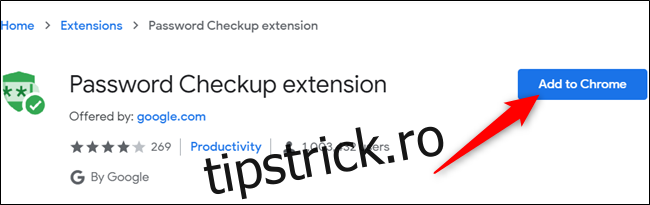
Citiți permisiunile extensiei și apoi faceți clic pe „Adăugați extensie” pentru a o adăuga în browser.
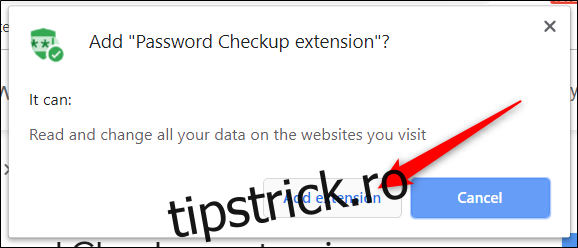
După instalarea extensiei, pictograma va apărea în bara de instrumente sau în meniul Chrome. Făcând clic pe el, se va afișa câte parole au fost analizate în ultima săptămână.

În plus, există un steag Chrome pe care îl puteți activa, care face în esență același lucru. Diferența este că întregul proces are loc în fundal, avertizându-vă doar dacă observă o parolă încălcată.
Puteți activa semnalizarea prin copierea următoarei adrese și lipirea acesteia în caseta polivalentă Chrome:
chrome://flags/#password-leak-detection
Alegeți „Activat” din caseta derulantă și apoi faceți clic pe „Relansare” pentru a reporni browserul.
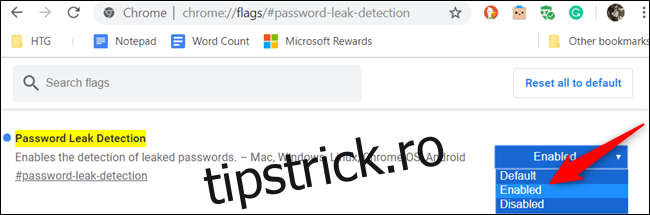
Verificați toate parolele stocate cu Password Checkup Online
Dacă utilizați extensia Password Checkup, dar doriți să puteți verifica toate parolele pe care le-ați salvat în managerul de parole al Chrome, Google are un site web dedicat exact asta. În schimb, utilizați același instrument de verificare pentru a analiza toate parolele pe care le-ați introdus deja și le-ați sincronizat cu contul dvs. Google în același timp.
Porniți browserul, mergeți la Site-ul web al Google Password Manager, apoi faceți clic pe butonul „Verificați parolele”.
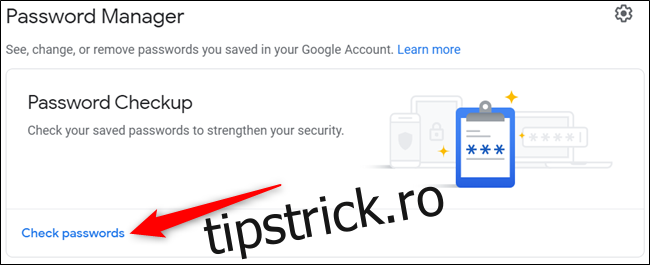
Dacă utilizați o expresie de acces pentru a cripta parolele în contul dvs. Google, nu veți putea folosi această funcție decât dacă eliminați expresia de acces actuală.

Apoi, faceți clic pe „Verificați parolele” pentru a începe.
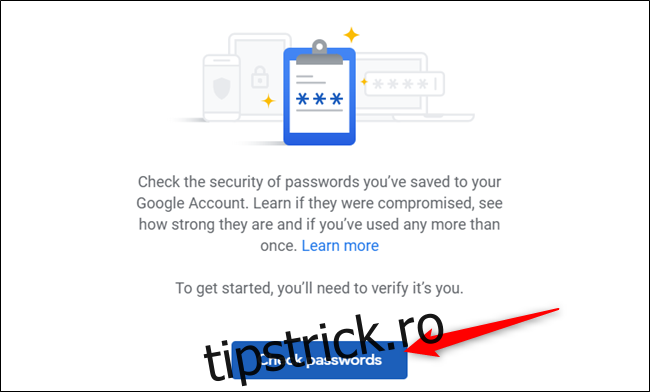
Pentru a confirma identitatea dvs., introduceți parola contului dvs. Google și apoi faceți clic pe „Următorul” pentru a continua.

După finalizarea verificării, pagina se va afișa dacă a găsit mai jos parole compromise, reutilizate sau slabe.
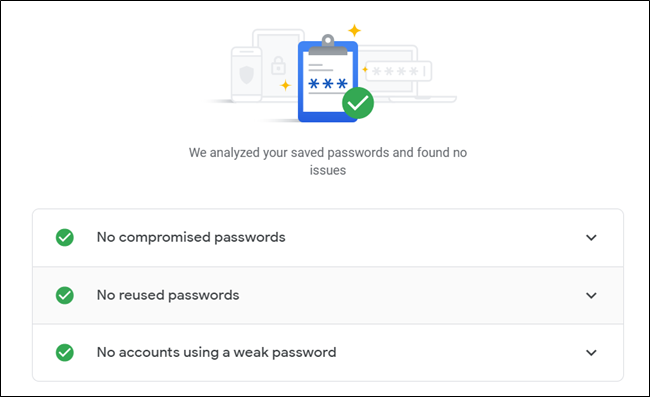
Dacă Password Checkup a găsit conflicte cu parolele stocate, va apărea un avertisment lângă zona care trebuie abordată. Faceți clic pe săgeata în jos de lângă alertă și apoi faceți clic pe „Schimbați parola” pentru a fi redirecționat către pagina de gestionare a contului pentru contul respectiv.
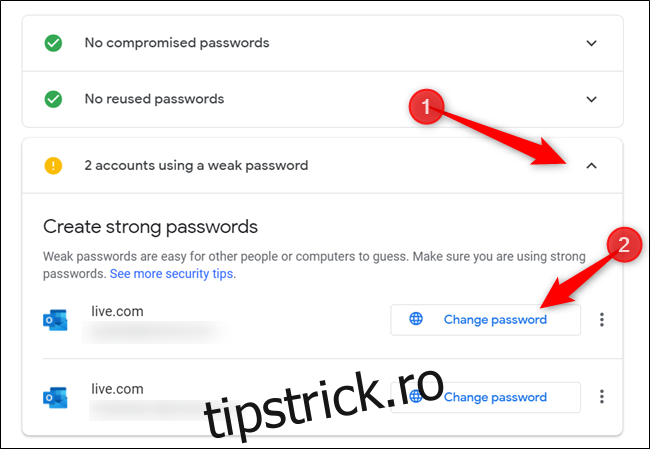
După ce schimbi parola contului, ești gata. Dacă utilizați aceeași parolă pentru orice alte conturi care nu sunt sincronizate în contul dvs. Google, resetați și acele parole.

